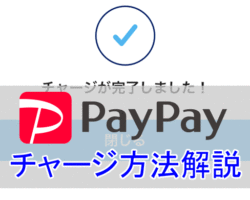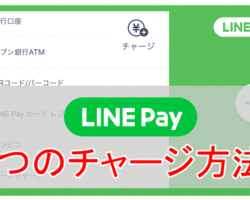LINEアプリを使わない日がないと言ってもいいくらい、LINEはコミュニケーションツールとして欠かせない存在になりました。
メールはもちろん通話も無料なので、LINEを使って連絡を取っている方がほとんどだと思います。
利用頻度の高いLINEではありますが、
という方も多いのではないでしょうか。

それもそのはず、LINEはもはや日常生活に欠かせないツールとなりましたが、LINE Payを使ってなくても日常生活で不便に感じることはありません。
また、LINE Payはどんな仕組みのサービスなのか、何がどうお得なのかが最初はわかりにくいため、敬遠してしまいがちです。
ですが、最近ではLINE Payも様々なキャンペーンを行っています。
LINE Payを積極的に使ってみようと思う機会もほとんどありませんでしたが、キャンペーンを機に使い始め、利用すればするほどお得になることを知り、いろいろと調べたところ使わないともったいないということに気が付きました。
そんなわけでこの記事では、LINE Pay(ラインペイ)とは何なのか、何ができるのかなどについて徹底的に解説します。
LINE Payを使ってみたいと思っている方は、ぜひこの記事を参考にしてもらえると嬉しいです。
LINE Pay(ラインペイ)とは?
LINE Pay(ラインペイ)とは、LINEを使ってお金のやりとりができる「おサイフサービス」のことです。
普段の「連絡」のやり取りはLINEを使ってますが、LINE Payを使えば普段の「お金」のやり取りもできるようになります。
LINE Payの特徴を超簡単にまとめるとこんな感じ。
- 利用登録が簡単。(規約に同意するだけ)
- 財布や現金がなくても支払いができる。
- LINEの友だちとのお金のやり取りが便利。
- 支払う度にLINEポイントが貯まる。
- いろんなお店の割引クーポンをもらえる。
支払いに応じてLINEポイントが貯まったり、グルメ・美容・レジャー関連施設などのいろんな割引クーポンが使えるのも嬉しいですが、中でも特に便利なのは、「友だちとのお金のやり取り」に関すること。
友だちとお金の話をする時、なかなか面と向かって話しづらいこともあります。
例えば、立て替えていたお金を返してもらう時なんかはまさにそうですよね。
借りてるほうからは言い出しやすいですが、貸しているほうはなかなか言い出しづらいものです。
そんな時、LINE Payを使えば友だちに送金依頼をすることだってできちゃうんです。
LINEがコミュニケーションツールということもあり、LINEの友だちとお金のやりとりができるのはとても便利ですし、魅力的な機能の1つです。
LINE Pay(ラインペイ)でできること
LINE Payでできることは、主にこちらの5つです。
- チャージ機能
→LINE Payにお金をチャージする。 - 決済機能
→LINE Payで支払う。 - 送金機能・送金依頼機能
→LINEの友だちに送金する。
→LINEの友だちに送金依頼をする。 - 割り勘機能
→LINEの友だちに割り勘分のお金を払ってもらう。 - 出金機能
→LINE Payに貯まったお金を引き出す。
送金関連の機能や出金機能を利用するためには、別途銀行口座登録(本人確認)が必要です。

チャージ機能
LINE Payにお金をチャージすれば、LINE Payを使って支払うことができるようになります。
LINE Payへのチャージ方法はこちらの6つ。
- 銀行口座
- コンビニ(ファミマ)
- セブン銀行ATM(セブンイレブン)
- LINE Payカード レジチャージ(ローソンなど)
- QRコード/バーコード
- オートチャージ
LINE Payのチャージ方法についてはこちらの記事で詳しく解説しているので、合わせて読んでみてください。
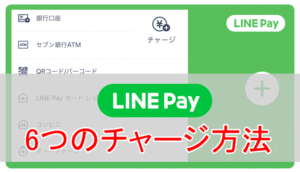 LINE Payにコンビニや銀行口座からチャージする6つの方法。クレジットカードは?手数料や上限など徹底解説。
LINE Payにコンビニや銀行口座からチャージする6つの方法。クレジットカードは?手数料や上限など徹底解説。 決済機能
LINE Payにお金をチャージしておけば、LINE Payに対応している加盟店やオンラインショップで支払うことができます。
LINE Payの決済方法はこちらの3つ。
- QRコード決済・バーコード決済
- LINE Pay カード
- オンライン決済
コンビニなどで日常的に利用する頻度が高いのがQRコード決済・バーコード決済です。
QRコード決済・バーコード決済についてはこちらの記事で詳しく解説しているので、合わせて読んでみてください。
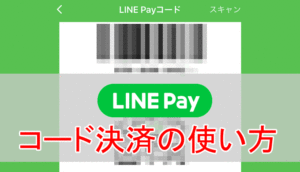 LINE Payのコード支払い(QRコード決済・バーコード決済)の便利な使い方。コンビニなど使えるお店も紹介
LINE Payのコード支払い(QRコード決済・バーコード決済)の便利な使い方。コンビニなど使えるお店も紹介 また、LINE Payカードを利用すれば、クレジットカードで支払う感覚で決済をすることもできます。
その他、ZOZOTOWNやラクマなどでオンライン決済することもできます。
LINE Payに対応している加盟店やオンラインショップは日々増えているので、早めにLINE Payを使えるようになっておきたいですよね。
送金機能・送金依頼機能
送金機能を利用すれば、LINEの友だちに送金することができます。
また、送金依頼機能を利用すれば、友だちに「お金返して!」をやんわりと伝えることができます。
友だちにお金を借りているという方、お金を貸してるほうは言い出しづらいということを察して、すぐに送金するようにしましょう。
LINE Payで送金する方法や受け取り方、送金手数料や送金の上限金額などはこちらの記事で詳しく解説しているので、合わせて読んでみてください。
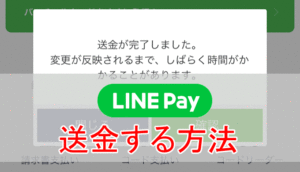 LINE Payで送金する方法や受け取り方などまとめ。送金手数料や上限金額なども徹底解説
LINE Payで送金する方法や受け取り方などまとめ。送金手数料や上限金額なども徹底解説 割り勘機能
送金機能とは逆に、友だちにお金を送金してほしい場合は送金依頼機能を利用します。
また、お会計の割り勘分も回収することができます。
「お金を返してほしい」って面と向かってはなかなか言いづらいことも、LINE Payを使えばLINEのキャラクターが代わりに伝えてくれるので角が立たなくなります。
出金機能
LINE Payにチャージしたお金や友だちから受け取ったお金は、出金機能を利用することで銀行口座に出金することができます。
LINE Pay(ラインペイ)の利用登録手順
LINE Pay(ラインペイ)の始め方は簡単です。
規約に同意するだけですぐにLINE Payを利用することができるようになります。
ここでは、LINE Payを利用するための初期手順を解説します。
LINEアプリの画面右下にあるウォレットをタップ。
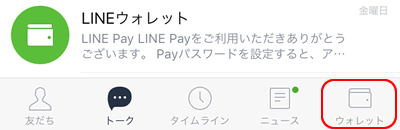
「ウォレット」画面上に表示されているLINE Payをはじめるをタップ。
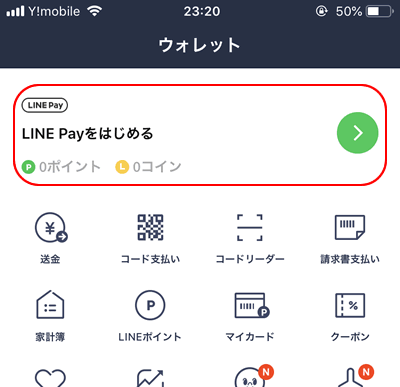
LINE Payの簡単な紹介画面が表示されるので、画面下にあるはじめるをタップ。
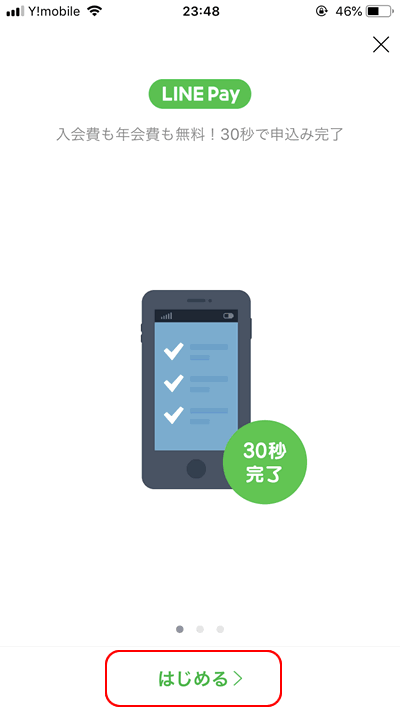
「新規登録」画面に行くと、
- LINE Cashアカウント利用規約
- プライバシーポリシー
- LINEユーザー情報提供ポリシー
の3つが表示されているので、その下にあるすべてに同意を選択した上で、画面下にある新規登録をタップ。
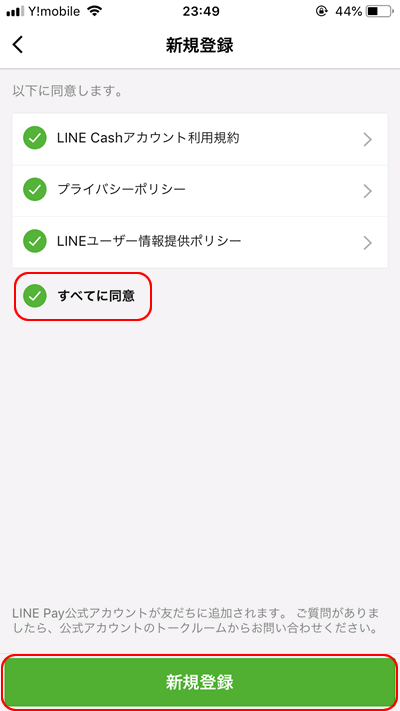
これでLINE Payを始めるための利用登録は完了です。簡単ですよね。
LINE Payの画面を見てみると、「残高0円」と表示されています。このように残高が表示される画面になったら、登録が完了している証拠です。
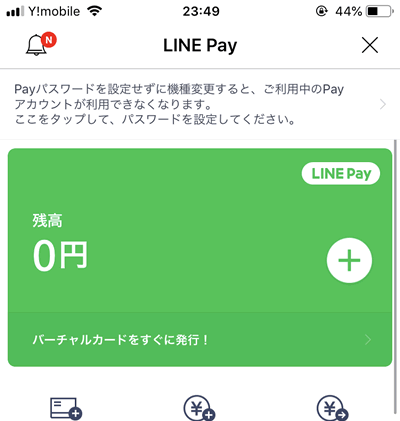
LINE Pay(ラインペイ)の銀行口座登録(本人確認)手順
LINE Payの送金関連機能や出金機能を利用するためには、別途銀行口座登録(本人確認)が必要です。
ここでは、銀行口座の登録手順を解説します。
LINEアプリの画面右下にあるウォレットをタップ。
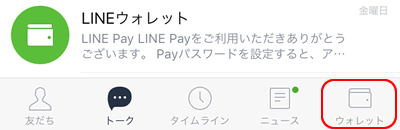
「ウォレット」画面上に表示されている赤枠部分あたりをタップ。
タップすると、「LINE Pay」画面に行きます。
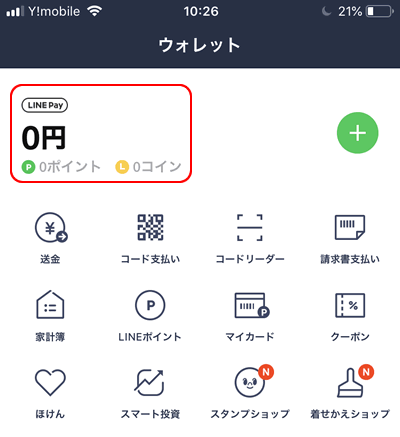
「LINE Pay」画面の真ん中あたりにある設定をタップ。
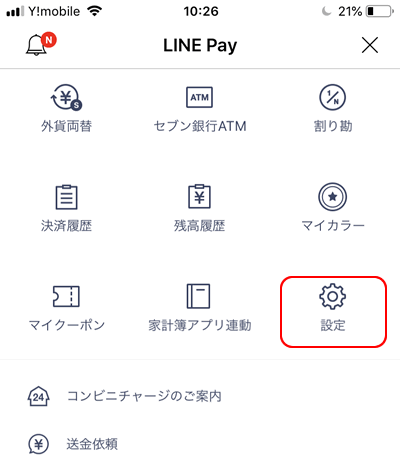
「設定」画面にある本人確認をタップ。
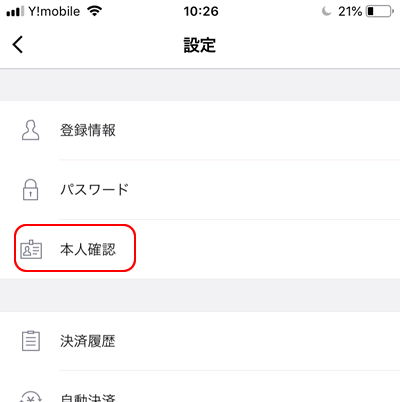
「本機能は本人確認(銀行口座登録)を行うことで、ご利用いただけます。」と表示されるので、確認をタップ。
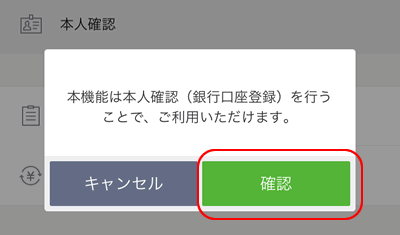
「銀行の選択」画面になります。
LINE Payに登録できる銀行一覧が表示されるので、登録したい銀行をタップします。
登録できる銀行はこんな感じ。
- ゆうちょ銀行
- 三菱UFJ銀行
- 三井住友銀行
- みずほ銀行
- 楽天銀行
- イオン銀行
- ジャパンネット銀行
- じぶん銀行
- その他地方銀行

私の場合はみずほ銀行だったので、みずほ銀行をタップして進みます。
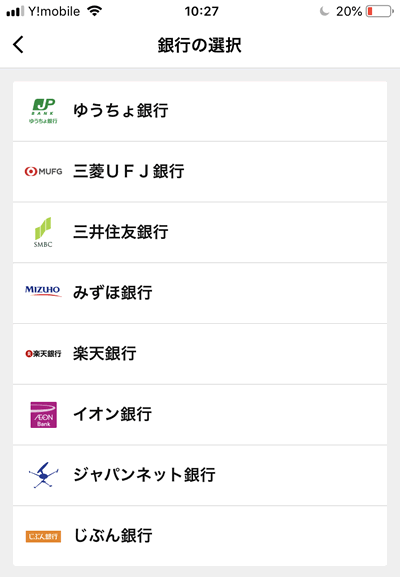
この画面が表示されたらOKをタップ。
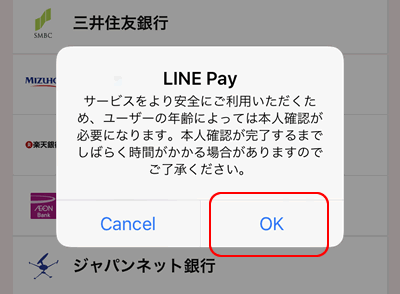
「LINE Pay利用規約」画面が表示されるので、最後までスクロールして同意しますをタップ。
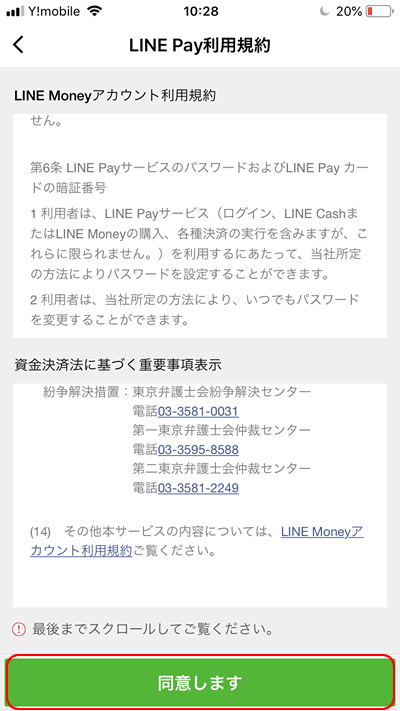
数字6桁のパスワードを設定します。
入力した数字6桁は忘れないようにメモしておきましょう。
入力後は確認のために再度入力を求められますので、同じ6桁の数字を入力します。
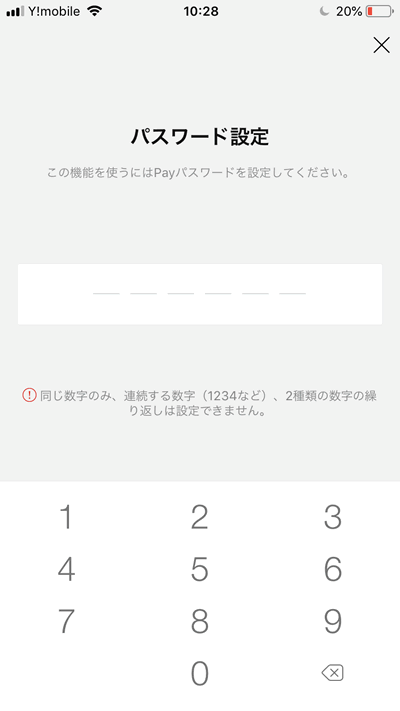
パスワードを入力すると、「Touch IDを使用しますか?」と表示されます。
利用したほうが便利なので、ここでははいをタップ。
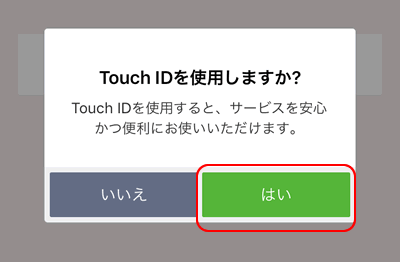
「銀行口座の登録」画面では、個人情報を入力します。
氏名、生年月日、支店名、口座番号、預金種目、職業、LINE Payの利用目的、住所などの項目を入力した後、画面下にある次へをタップ。
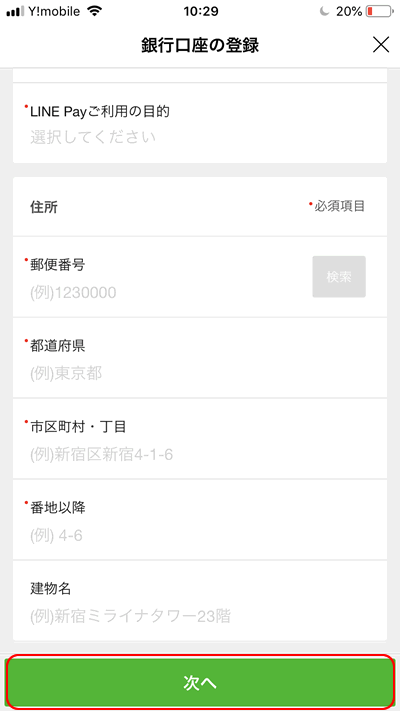
リンク先画面は選択した銀行によって変わりますが、口座振替の申し込み手続きが完了するとこのような画面になります。
このような画面が表示されたら、必ず収納企業のサイトへ戻るをタップしてください。
収納企業のサイトに戻らずにブラウザを閉じてしまうと、手続きが正常に終了しない場合があるので注意してください。
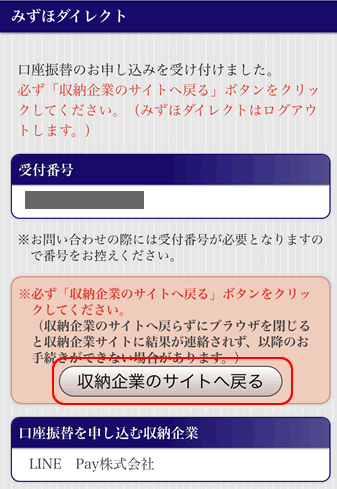
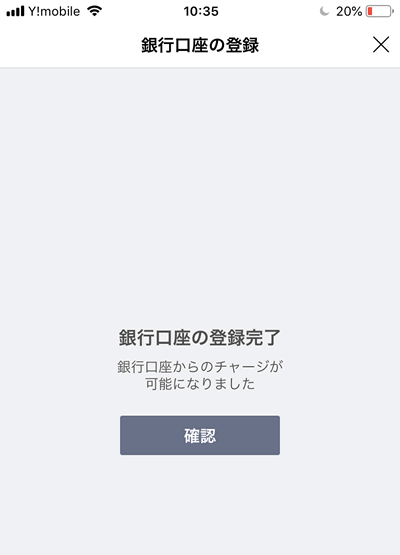
「銀行口座の登録」画面に戻り、「銀行口座の登録完了」と表示されていれば完了です。
ここまで終われば、晴れて銀行口座からLINE Payにチャージできるようになります。
LINE Payで利用できる銀行一覧
先ほどの「銀行の選択」画面では、主要銀行以外の地方銀行を選択することもできます。
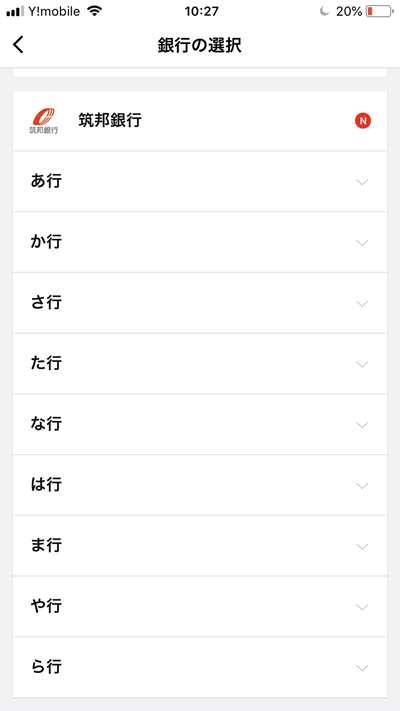
LINE Payで利用できる銀行一覧を50音順で紹介しますので、口座を持っている銀行が利用できるかどうか確認してみてください。
あ行
- 愛知銀行
- 青森銀行
- 秋田銀行
- 足利銀行
- 阿波銀行
- イオン銀行
- 伊予銀行
- 岩手銀行
- SBJ銀行
- 愛媛銀行
- 大垣共立銀行
か行
- 香川銀行
- 北九州銀行
- 北日本銀行
- 紀陽銀行
- 京都銀行
- きらやか銀行
- 熊本銀行
- 群馬銀行
- 京橋銀行
- 高知銀行
さ行
- 埼玉りそな銀行
- 山陰合同銀行
- 滋賀銀行
- 四国銀行
- 静岡銀行
- 七十七銀行
- 荘内銀行
- 親和銀行
- じぶん銀行
- ジャパンネット銀行
- 十六銀行
- 常陽銀行
- 仙台銀行
た行
- 大光銀行
- 第三銀行
- 第四銀行
- 大東銀行
- 筑邦銀行
- 千葉銀行
- 千葉興業銀行
- 中京銀行
- 筑波銀行
- 東邦銀行
- 東北銀行
- 東和銀行
- 徳島銀行
- 栃木銀行
- 鳥取銀行
- トマト銀行
な行
- 長野銀行
- 西日本シティ銀行
は行
- 八十二銀行
- 百五銀行
- 百十四銀行
- 福井銀行
- 福岡銀行
- 福島銀行
- 北越銀行
- 北都銀行
- 北洋銀行
- 北陸銀行
- 北海道銀行
ま行
- 三重銀行
- みずほ銀行
- みちのく銀行
- 三井住友銀行
- 三菱UFJ銀行
- 武蔵野銀行
- もみじ銀行
や行
- 山形銀行
- 山口銀行
- 山梨中央銀行
- ゆうちょ銀行
- 横浜銀行
ら行
- 楽天銀行
- りそな銀行
まとめ
この記事では、LINE Payでできることや利用登録・銀行口座登録の手順、LINE Payを利用できる銀行一覧などを徹底的に解説しました。
まだLINE Payを使ったことがないという方は、ぜひ使ってみてください!
割り勘などの友だちへの送金も簡単にできますよ!